校內Outlook E-mail設定
以【Outlook 2016】為例
1. 開啟Outlook 2016-> 檔案 -> 資訊 -> 帳戶設定 ->帳戶設定
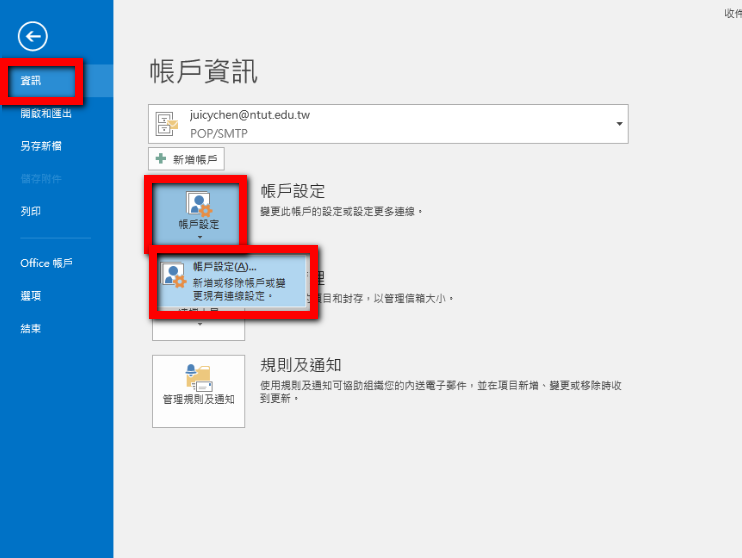
2. 點選新增 -> POP或IMAP -> 下一步
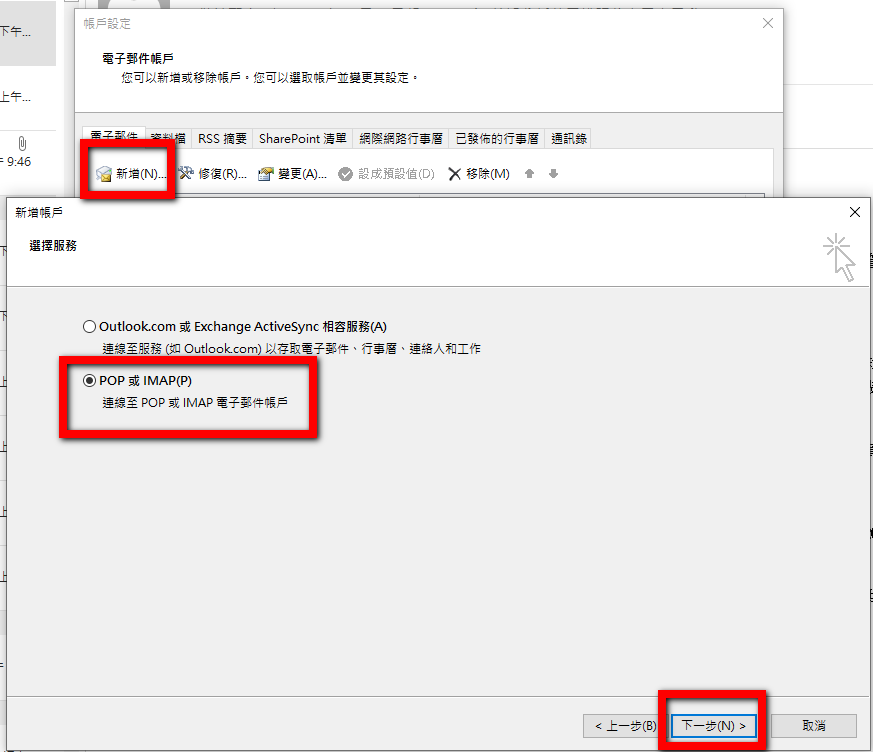
3.點選設定或其他伺服器類型 -> 下一步
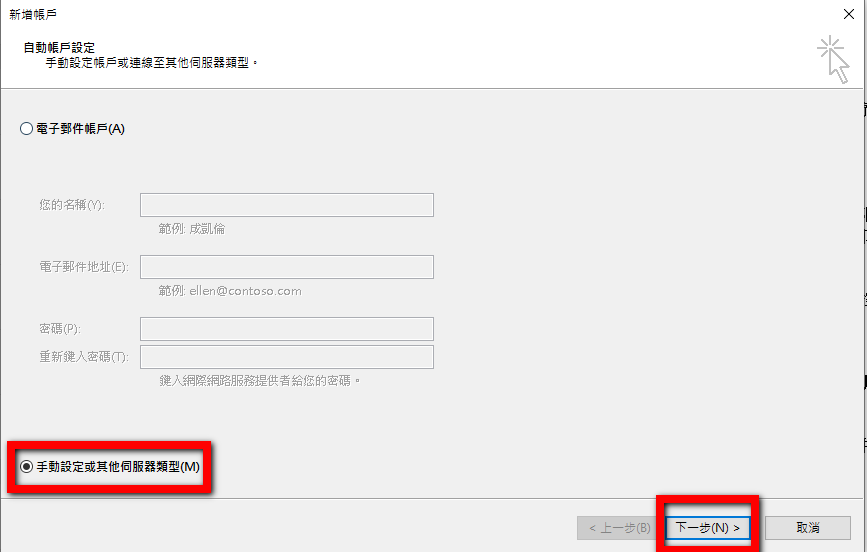
4. 完成此頁所有設定,特別注意帳戶類型選POP3 -> 點選其他設定
內送郵件伺服器: pop3.ntut.edu.tw / 外寄郵件伺服器: smtp.ntut.edu.tw
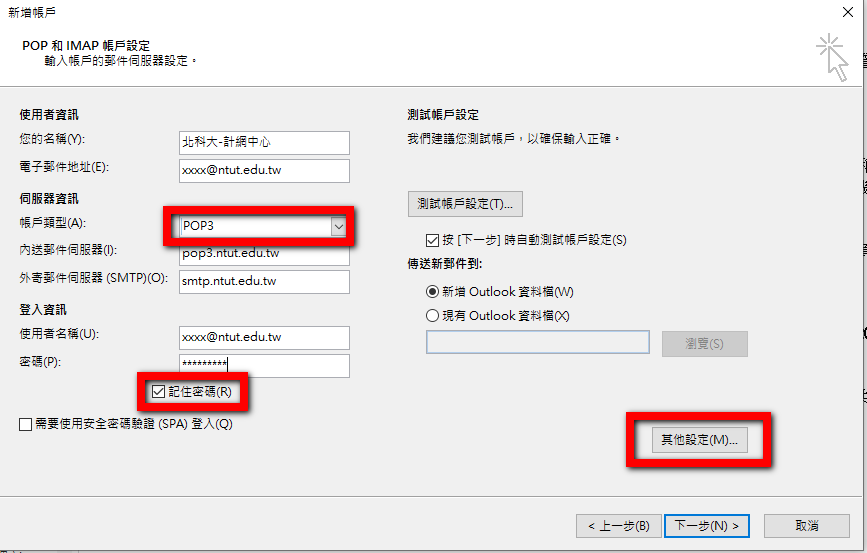
5.外寄伺服器設定 -> 選擇我的外寄伺服器需要驗證,並點選使用與內送伺服器相同的設定。
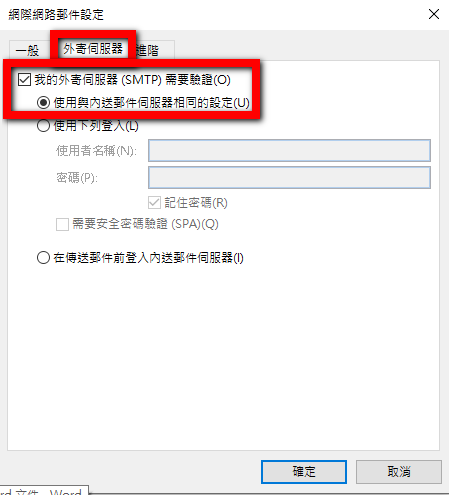
6.進階設定 -> 請參照以下圖示輸入連接埠號碼 -> 點選確定
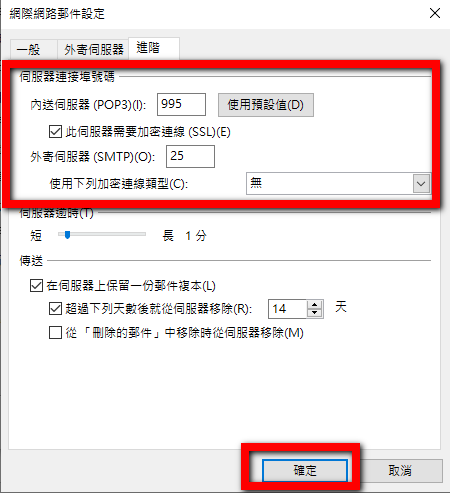
7.回到設定主頁點選下一步,測試帳戶設定完成後即可關閉。
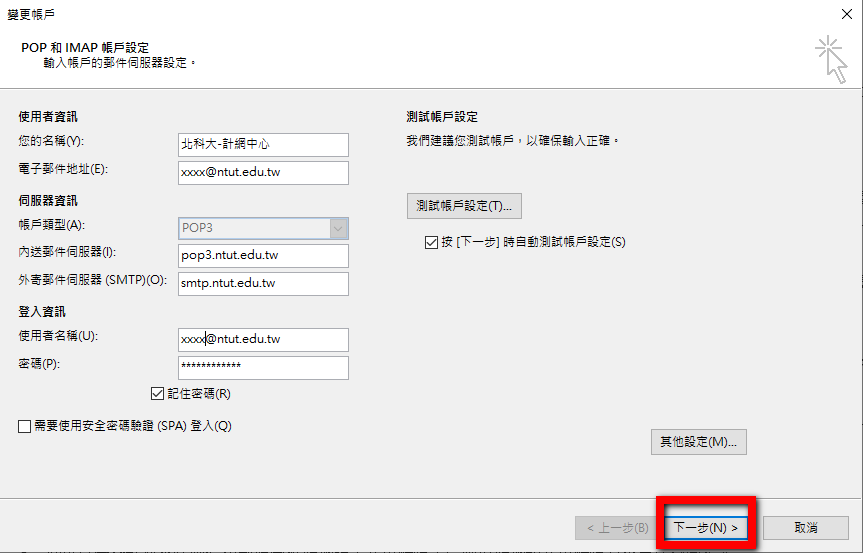
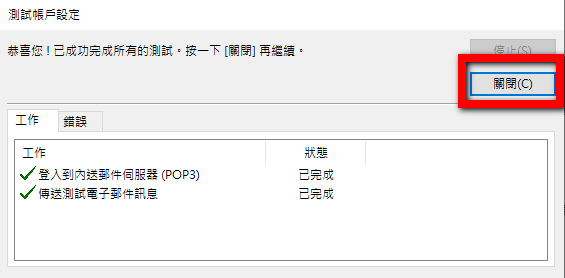
下載outlook2016設定文件
分享